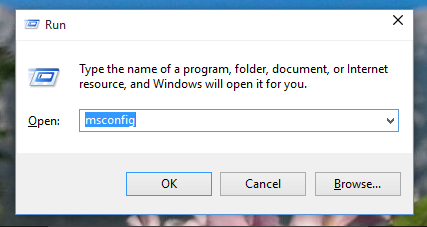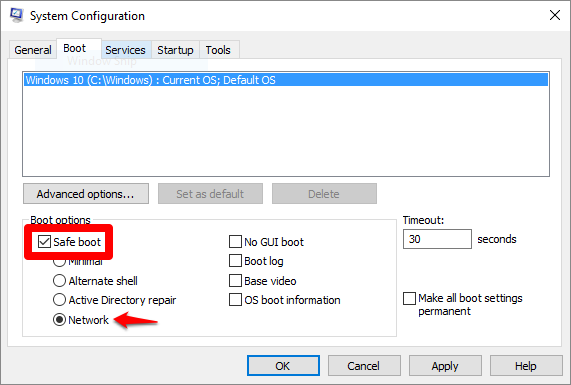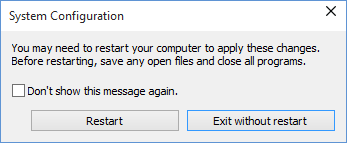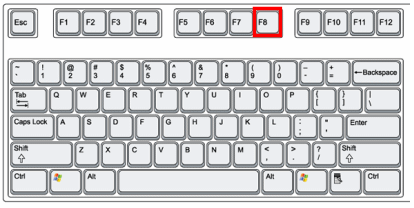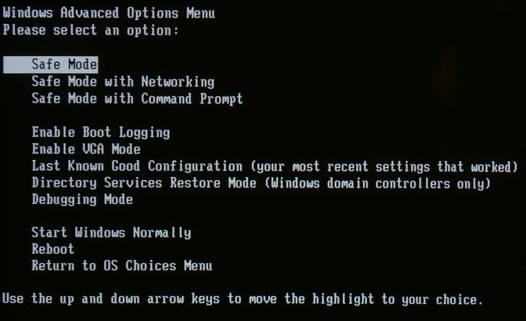O Modo de Segurança é um modo operativo de diagnóstico, utilizado principalmente para detetar e resolver problemas que estejam a afetar o funcionamento normal do Windows. As causas destes problemas vão desde a incompatibilidade de controladores a vírus que impedem o arranque normal do Windows. No Modo de Segurança funcionam apenas algumas aplicações e o Windows só carrega os controladores básicos e os componentes mínimos do sistema operativo. É por isso que a maioria dos vírus está inativa quando o Windows está no Modo de Segurança e podem ser facilmente removidos.
Seleccione uma das seguintes opções para saber mais:
Antes de escolher um dos métodos descritos aqui, certifique-se de que sabe a palavra-passe que definiu para a sua conta (caso esteja a utilizar um PIN). Não pode utilizar um PIN para entrar na sua conta no Modo de Segurança. Precisará de utilizar a palavra-passe completa. Das Definições 1. Prima a tecla do logótipo do Windows 2. Selecione Atualização e segurança 3. Em Inicialização avançada, selecione Reiniciar agora. 4. Depois do seu PC reiniciar para o ecrã Escolha uma opção, selecione Solução de problemas > Opções avançadas > Definições de inicialização > Reiniciar. 5. Após a reinicialização do PC, verá uma lista de opções. Clique em 4 ou F4 para arrancar o seu PC no Modo de Segurança. Ou, se precisar utilizar a internet, selecione 5 ou F5 para o Modo de Segurança com Rede. Na tela de login 1. Reinicie o seu PC. No ecrã de iniciar sessão, mantenha premida a tecla Shift enquanto clica em Ligar 2. Depois do seu PC reiniciar no ecrã Escolha uma opção, vá a Solução de problemas > Opções avançadas > Definições de reinicialização > Reiniciar. 3. Após a reinicialização do PC, verá uma lista de opções. Clique em 4 ou F4 para arrancar o seu PC no Modo de Segurança. Ou, se precisar utilizar a internet, selecione 5 ou F5 para o Modo de Segurança com Rede. Da Configuração do Sistema 1. Execute a Configuração do Sistema no Windows ao premir simultaneamente as teclas Windows 2. Troque para o separador Inicialização e na seção Opções de inicialização , selecione Inicialização Segura com Rede. Em seguida, clique em OK. NOTA: Após terminar o seu trabalho no Modo de Segurança, abra novamente a Configuração do Sistema (passo 1) e desmarque a opção Modo de Segurança (passo 2). Clique em OK e reinicie a sua máquina. O seu computador inicializará normalmente. 3. O Windows dirá que precisa de reiniciar o seu computador para a nova definição ser tomar efeito. Depois de reiniciar, o seu computador iniciará automaticamente no Modo de Segurança. De uma tela em branco/preto Se encontrar um erro com ecrã preto ou em branco que impede que aceda ao ecrã de iniciar sessão, siga os passos abaixo. Também pode, alternativamente, conferir este artigo. Insira uma sequência da tecla Windows para ativar o ecrã Se tem um teclado conectado, prima a tecla Logótipo Windows Verifique as suas ligações Pode haver um problema de ligação com o seu PC ou monitor. Aqui estão algumas instruções para experimentar: • Se está a utilizar um PC de mesa: 1. Veja se o seu monitor está conectado e ligado. 2. Se tiver uma TV ligada ao PC, certifique-se de que está ligada e definida para a entrada configurada para o seu PC. 3. Tente ligar a saídas de vídeo diferentes no seu PC. Às vezes, uma mudança na unidade pode fazer com que o vídeo seja enviado para um adaptador de exibição ou saída diferente. 4. Se tiver o seu próprio adaptador de exibição instalado e ligado ao seu ecrã, tente ligá-lo ao vídeo integrado na placa principal. • Se está a utilizar um portátil ou tablet: 1. Se estiver numa estação de ancoragem, remova-o temporariamente. 2. Verifique se o monitor externo está ligado e conectado. 3. Procure cabos danificados (DVI, VGA, HDMI, Thunderbolt, DisplayPort), ligações soltas ou adaptadores defeituosos (como DVI-para-VGA). 4. Se está a utilizar vários ecrãs, tente projetar o vídeo num monitor diferente. Prima a tecla do logótipo do Windows Com a tecla F8 1. Reinicie o computador. 2. Prima a tecla F8 várias vezes antes do Windows iniciar para aceder ao menu de inicialização. 3. Selecione Modo Seguro no menu de inicialização ou Modo Seguro com Rede se quiser ter acesso à Internet. 4. Prima em Enter e aguarde enquanto o Windows carrega o Modo Seguro. 5. Este processo termina com uma mensagem de confirmação. Clique em OK para aceitar. 6. Para iniciar o Windows normalmente, basta reiniciar o sistema. Da Configuração do Sistema 1. Execute a Configuração do Sistema no Windows ao premir simultaneamente as teclas Windows 2. Troque para o separador Inicialização e na seção Opções de inicialização , selecione Inicialização Segura com Rede. Em seguida, clique em OK. NOTA: Após terminar o seu trabalho no Modo de Segurança, abra novamente a Configuração do Sistema (passo 1) e desmarque a opção Modo de Segurança (passo 2). Clique em OK e reinicie a sua máquina. O seu computador inicializará normalmente. 3. O Windows dirá que precisa de reiniciar o seu computador para a nova definição ser tomar efeito. Depois de reiniciar, o seu computador iniciará automaticamente no Modo de Segurança.Como iniciar no Modo de Segurança no Windows 11 / 10 / 8.1
+ I no teclado para abrir as Definições. Se isso não funcionar, clique no botão Iniciar
no canto inferior esquerdo do seu ecrã e, em seguida, selecione Definições
.
e, em seguida, clique em Recuperação
.
e, em seguida, clique em Reiniciar.
+ R no seu teclado. Em seguida, escreva msconfig no campo de texto e prima OK.
+ Ctrl + Shift + B. Se está no modo tablet, prima simultaneamente os botões de volume para cima e para baixo três vezes dentro de 2 segundos.
+ P, selecione um ecrã, e, em seguida, prima Enter.
Como iniciar no Modo de Segurança no Windows 7
+ R no seu teclado. Em seguida, escreva msconfig no campo de texto e prima OK.